ਚੰਗਾ ਦਿਨ
“ਸੌ ਵਾਰ ਸੁਣਨ ਨਾਲੋਂ ਇਕ ਵਾਰ ਵੇਖਣਾ ਬਿਹਤਰ ਹੈ” - ਇਹ ਮਸ਼ਹੂਰ ਬੁੱਧ ਦੀ ਗੱਲ ਹੈ. ਅਤੇ ਮੇਰੀ ਰਾਏ ਵਿੱਚ, ਇਹ 100% ਸਹੀ ਹੈ.
ਦਰਅਸਲ, ਬਹੁਤ ਸਾਰੀਆਂ ਚੀਜ਼ਾਂ ਕਿਸੇ ਵਿਅਕਤੀ ਨੂੰ ਸਮਝਾਉਣ ਵਿੱਚ ਅਸਾਨ ਹੁੰਦੀਆਂ ਹਨ, ਇਹ ਦਰਸਾਉਂਦੀਆਂ ਹਨ ਕਿ ਇਹ ਕਿਵੇਂ ਕੀਤਾ ਜਾਂਦਾ ਹੈ ਉਦਾਹਰਣ ਦੁਆਰਾ, ਉਸ ਲਈ ਉਸਦੇ ਸਕ੍ਰੀਨ, ਡੈਸਕਟੌਪ ਤੋਂ ਵੀਡੀਓ ਰਿਕਾਰਡ ਕਰਨਾ (ਖੂਬਸੂਰਤ, ਜਾਂ ਵਿਆਖਿਆ ਦੇ ਨਾਲ ਸਕ੍ਰੀਨਸ਼ਾਟ ਮੈਂ ਆਪਣੇ ਬਲੌਗ ਤੇ ਇਹ ਕਿਵੇਂ ਕਰਦਾ ਹਾਂ). ਹੁਣ ਵੀਡੀਓ ਨੂੰ ਸਕ੍ਰੀਨ ਤੋਂ ਕੈਪਚਰ ਕਰਨ ਲਈ ਦਰਜਨਾਂ ਅਤੇ ਇੱਥੋਂ ਤਕ ਕਿ ਸੈਂਕੜੇ ਪ੍ਰੋਗਰਾਮ ਹਨ (ਸਕ੍ਰੀਨਸ਼ਾਟ ਲੈਣ ਲਈ ਵੀ ਉਹੀ ਹੈ), ਪਰ ਉਨ੍ਹਾਂ ਵਿਚੋਂ ਬਹੁਤਿਆਂ ਵਿਚ ਕੋਈ ਸੁਵਿਧਾਜਨਕ ਸੰਪਾਦਕ ਨਹੀਂ ਹੁੰਦੇ. ਇਸ ਤਰ੍ਹਾਂ, ਤੁਹਾਨੂੰ ਰਿਕਾਰਡ ਨੂੰ ਬਚਾਉਣਾ ਪਏਗਾ, ਫਿਰ ਇਸ ਨੂੰ ਖੋਲ੍ਹੋ, ਸੰਪਾਦਿਤ ਕਰੋ, ਦੁਬਾਰਾ ਸੇਵ ਕਰੋ.
ਚੰਗੀ ਪਹੁੰਚ ਨਹੀਂ: ਪਹਿਲਾਂ, ਸਮਾਂ ਬਰਬਾਦ ਕੀਤਾ ਜਾਂਦਾ ਹੈ (ਅਤੇ ਜੇ ਤੁਹਾਨੂੰ ਸੌ ਵੀਡੀਓ ਸ਼ੂਟ ਕਰਨ ਅਤੇ ਉਨ੍ਹਾਂ ਨੂੰ ਸੰਪਾਦਿਤ ਕਰਨ ਦੀ ਜ਼ਰੂਰਤ ਹੈ?!); ਦੂਜਾ, ਗੁਣ ਗਵਾਚ ਜਾਂਦਾ ਹੈ (ਹਰ ਵਾਰ ਇੱਕ ਵੀਡੀਓ ਨੂੰ ਸੇਵ ਕੀਤਾ ਜਾਂਦਾ ਹੈ); ਤੀਜਾ, ਪ੍ਰੋਗਰਾਮਾਂ ਦੀ ਇੱਕ ਪੂਰੀ ਕੰਪਨੀ ਇਕੱਠੀ ਹੋਣੀ ਸ਼ੁਰੂ ਹੋ ਰਹੀ ਹੈ ... ਆਮ ਤੌਰ ਤੇ, ਮੈਂ ਇਸ ਮਿੰਨੀ-ਹਦਾਇਤ ਵਿੱਚ ਇਸ ਸਮੱਸਿਆ ਨਾਲ ਨਜਿੱਠਣਾ ਚਾਹੁੰਦਾ ਹਾਂ. ਪਰ ਪਹਿਲਾਂ ਸਭ ਤੋਂ ਪਹਿਲਾਂ ...
ਸਕ੍ਰੀਨ ਤੇ ਜੋ ਹੋ ਰਿਹਾ ਹੈ ਉਸਦੀ ਵੀਡੀਓ ਰਿਕਾਰਡ ਕਰਨ ਲਈ ਸਾੱਫਟਵੇਅਰ (ਸ਼ਾਨਦਾਰ 5!)
ਸਕ੍ਰੀਨ ਤੋਂ ਵੀਡੀਓ ਰਿਕਾਰਡ ਕਰਨ ਦੇ ਪ੍ਰੋਗਰਾਮਾਂ ਬਾਰੇ ਵਧੇਰੇ ਵੇਰਵੇ ਇਸ ਲੇਖ ਵਿਚ ਵਰਣਿਤ ਕੀਤੇ ਗਏ ਹਨ: //pcpro100.info/programmyi-dlya-zapisi-video/. ਇੱਥੇ ਮੈਂ ਸਾਫਟਵੇਅਰ ਬਾਰੇ ਸਿਰਫ ਸੰਖੇਪ ਜਾਣਕਾਰੀ ਪ੍ਰਦਾਨ ਕਰਾਂਗਾ, ਜੋ ਇਸ ਲੇਖ ਦੇ ਦਾਇਰੇ ਲਈ ਕਾਫ਼ੀ ਹੈ.
1) ਮੋਵੀਵੀ ਸਕ੍ਰੀਨ ਕੈਪਚਰ ਸਟੂਡੀਓ
ਵੈਬਸਾਈਟ: //www.movavi.ru/screen-capture/
ਇੱਕ ਬਹੁਤ ਹੀ ਸੁਵਿਧਾਜਨਕ ਪ੍ਰੋਗਰਾਮ ਜੋ ਤੁਰੰਤ 2 ਵਿੱਚ 1 ਨੂੰ ਜੋੜਦਾ ਹੈ: ਵੀਡੀਓ ਰਿਕਾਰਡਿੰਗ ਅਤੇ ਐਡੀਟਿੰਗ (ਆਪਣੇ ਆਪ ਕਈ ਕਿਸਮਾਂ ਦੇ ਫਾਰਮੈਟ ਵਿੱਚ ਬਚਤ ਕਰਨਾ). ਸਭ ਤੋਂ ਜ਼ਿਆਦਾ ਪ੍ਰਭਾਵਤ ਕਰਨ ਵਾਲਾ ਉਪਭੋਗਤਾ ਦਾ ਧਿਆਨ ਕੇਂਦ੍ਰਤ ਕਰਦਾ ਹੈ, ਪ੍ਰੋਗ੍ਰਾਮ ਦੀ ਵਰਤੋਂ ਕਰਨਾ ਇੰਨਾ ਸੌਖਾ ਹੈ ਕਿ ਇਕ ਵਿਅਕਤੀ ਜਿਸਨੇ ਕਦੇ ਵੀ ਕਿਸੇ ਵੀਡਿਓ ਐਡੀਟਰਾਂ ਨਾਲ ਕੰਮ ਨਹੀਂ ਕੀਤਾ ਹੈ ਸਮਝ ਆਵੇਗਾ! ਤਰੀਕੇ ਨਾਲ, ਇੰਸਟਾਲੇਸ਼ਨ ਦੇ ਦੌਰਾਨ, ਚੈਕਮਾਰਕਸ 'ਤੇ ਧਿਆਨ ਦਿਓ: ਪ੍ਰੋਗਰਾਮ ਦੇ ਸਥਾਪਕ ਵਿਚ ਤੀਜੀ ਧਿਰ ਸਾੱਫਟਵੇਅਰ ਲਈ ਚੈੱਕਮਾਰਕ ਹੁੰਦੇ ਹਨ (ਉਹਨਾਂ ਨੂੰ ਹਟਾਉਣਾ ਬਿਹਤਰ ਹੁੰਦਾ ਹੈ). ਪ੍ਰੋਗਰਾਮ ਦਾ ਭੁਗਤਾਨ ਕੀਤਾ ਜਾਂਦਾ ਹੈ, ਪਰ ਉਨ੍ਹਾਂ ਲਈ ਜੋ ਅਕਸਰ ਵੀਡੀਓ ਨਾਲ ਕੰਮ ਕਰਨ ਜਾ ਰਹੇ ਹਨ - ਕੀਮਤ ਕਿਫਾਇਤੀ ਤੋਂ ਵੱਧ ਹੈ.
2) ਫਾਸਟੋਨ
ਵੈਬਸਾਈਟ: //www.faststone.org/

ਇੱਕ ਬਹੁਤ ਹੀ ਸਧਾਰਣ ਪ੍ਰੋਗਰਾਮ (ਇਸ ਤੋਂ ਇਲਾਵਾ, ਮੁਫਤ), ਜਿਸ ਵਿੱਚ ਸਕ੍ਰੀਨ ਤੋਂ ਵੀਡੀਓ ਅਤੇ ਸਕਰੀਨ ਸ਼ਾਟ ਲੈਣ ਲਈ ਬਹੁਤ ਵਧੀਆ ਸਮਰੱਥਾ ਹੈ. ਇੱਥੇ ਕੁਝ ਸੰਪਾਦਨ ਸਾਧਨ ਹਨ, ਹਾਲਾਂਕਿ ਪਹਿਲੇ ਵਾਂਗ ਨਹੀਂ, ਪਰ ਫਿਰ ਵੀ. ਵਿੰਡੋਜ਼ ਦੇ ਸਾਰੇ ਸੰਸਕਰਣਾਂ ਵਿੱਚ ਕੰਮ ਕਰਦਾ ਹੈ: ਐਕਸਪੀ, 7, 8, 10.
3) ਯੂਵੀਸਕ੍ਰੀਨ ਕੈਮਰਾ
ਵੈਬਸਾਈਟ: //uvsoftium.ru/

ਸਕ੍ਰੀਨ ਤੋਂ ਵੀਡੀਓ ਰਿਕਾਰਡ ਕਰਨ ਲਈ ਇੱਕ ਸਧਾਰਣ ਪ੍ਰੋਗਰਾਮ, ਕੁਝ ਐਡੀਟਿੰਗ ਟੂਲ ਹਨ. ਇਸ ਵਿਚ ਸਭ ਤੋਂ ਵਧੀਆ ਕੁਆਲਟੀ ਪ੍ਰਾਪਤ ਕੀਤੀ ਜਾ ਸਕਦੀ ਹੈ ਜੇ ਤੁਸੀਂ ਵੀਡੀਓ ਨੂੰ ਇਸਦੇ "ਮੂਲ" ਫਾਰਮੈਟ ਵਿਚ ਰਿਕਾਰਡ ਕਰਦੇ ਹੋ (ਜਿਸ ਨੂੰ ਸਿਰਫ ਇਹ ਪ੍ਰੋਗਰਾਮ ਪੜ੍ਹ ਸਕਦਾ ਹੈ). ਆਵਾਜ਼ ਨੂੰ ਰਿਕਾਰਡ ਕਰਨ ਵਿਚ ਮੁਸਕਲਾਂ ਹਨ (ਜੇ ਤੁਹਾਨੂੰ ਇਸ ਦੀ ਜਰੂਰਤ ਨਹੀਂ ਹੈ, ਤਾਂ ਤੁਸੀਂ ਸੁਰੱਖਿਅਤ thisੰਗ ਨਾਲ ਇਸ "ਸਾਫਟਿੰਕਾ" ਦੀ ਚੋਣ ਕਰ ਸਕਦੇ ਹੋ).
4) ਫਰੇਪਸ
ਵੈਬਸਾਈਟ: //www.fraps.com/download.php

ਗੇਮਜ਼ ਤੋਂ ਵੀਡੀਓ ਰਿਕਾਰਡ ਕਰਨ ਲਈ ਇੱਕ ਮੁਫਤ ਪ੍ਰੋਗਰਾਮ (ਅਤੇ, ਵੈਸੇ, ਸਭ ਤੋਂ ਉੱਤਮ!). ਡਿਵੈਲਪਰਾਂ ਨੇ ਆਪਣੇ ਕੋਡੇਕ ਨੂੰ ਪ੍ਰੋਗਰਾਮ ਵਿਚ ਪੇਸ਼ ਕੀਤਾ, ਜੋ ਵੀਡੀਓ ਨੂੰ ਤੇਜ਼ੀ ਨਾਲ ਸੰਕੁਚਿਤ ਕਰਦਾ ਹੈ (ਹਾਲਾਂਕਿ ਇਹ ਕਮਜ਼ੋਰ ਤੌਰ ਤੇ ਸੰਕੁਚਿਤ ਕਰਦਾ ਹੈ, ਅਰਥਾਤ ਵੀਡੀਓ ਦਾ ਆਕਾਰ ਵੱਡਾ ਹੈ). ਇਸ ਤਰੀਕੇ ਨਾਲ ਤੁਸੀਂ ਰਿਕਾਰਡ ਕਰ ਸਕਦੇ ਹੋ ਕਿ ਤੁਸੀਂ ਕਿਵੇਂ ਚਲਾਉਂਦੇ ਹੋ ਅਤੇ ਫਿਰ ਇਸ ਵੀਡੀਓ ਨੂੰ ਸੰਪਾਦਿਤ ਕਰ ਸਕਦੇ ਹੋ. ਡਿਵੈਲਪਰਾਂ ਦੀ ਇਸ ਪਹੁੰਚ ਲਈ ਧੰਨਵਾਦ - ਤੁਸੀਂ ਤੁਲਨਾਤਮਕ ਕਮਜ਼ੋਰ ਕੰਪਿ computersਟਰਾਂ ਤੇ ਵੀ ਵੀਡੀਓ ਰਿਕਾਰਡ ਕਰ ਸਕਦੇ ਹੋ!
5) ਹਾਈਪਰਕੈਮ
ਵੈਬਸਾਈਟ: //www.solveigmm.com/en/products/hypercam/

ਇਹ ਪ੍ਰੋਗਰਾਮ ਸਕ੍ਰੀਨ ਪ੍ਰਤੀਬਿੰਬ ਅਤੇ ਆਵਾਜ਼ ਨੂੰ ਚੰਗੀ ਤਰ੍ਹਾਂ ਕੈਪਚਰ ਕਰਦਾ ਹੈ ਅਤੇ ਉਹਨਾਂ ਨੂੰ ਕਈ ਕਿਸਮਾਂ ਦੇ ਫਾਰਮੈਟਾਂ (ਐਮਪੀ 4, ਏਵੀਆਈ, ਡਬਲਯੂਐਮਵੀ) ਵਿੱਚ ਬਚਾਉਂਦਾ ਹੈ. ਤੁਸੀਂ ਵੀਡੀਓ ਪ੍ਰਸਤੁਤੀਆਂ, ਕਲਿੱਪ, ਵਿਡੀਓਜ਼, ਆਦਿ ਬਣਾ ਸਕਦੇ ਹੋ. ਪ੍ਰੋਗਰਾਮ ਨੂੰ ਇੱਕ USB ਫਲੈਸ਼ ਡਰਾਈਵ ਤੇ ਸਥਾਪਤ ਕੀਤਾ ਜਾ ਸਕਦਾ ਹੈ. ਘਟਾਓ - ਪ੍ਰੋਗਰਾਮ ਦਾ ਭੁਗਤਾਨ ਕੀਤਾ ਗਿਆ ਹੈ ...
ਵੀਡੀਓ ਨੂੰ ਸਕ੍ਰੀਨ ਤੋਂ ਕੈਪਚਰ ਕਰਨ ਅਤੇ ਇਸਨੂੰ ਸੰਪਾਦਿਤ ਕਰਨ ਦੀ ਪ੍ਰਕਿਰਿਆ
(ਇੱਕ ਉਦਾਹਰਣ ਦੇ ਤੌਰ ਤੇ ਮੂਵੀ ਸਕ੍ਰੀਨ ਕੈਪਚਰ ਸਟੂਡੀਓ ਦੀ ਵਰਤੋਂ ਕਰਨਾ)
ਪ੍ਰੋਗਰਾਮ ਮੋਵੀਵੀ ਸਕ੍ਰੀਨ ਕੈਪਚਰ ਸਟੂਡੀਓ ਮੌਕਾ ਦੁਆਰਾ ਨਹੀਂ ਚੁਣਿਆ ਗਿਆ ਸੀ - ਤੱਥ ਇਹ ਹੈ ਕਿ ਇਸ ਵਿਚ, ਵੀਡੀਓ ਰਿਕਾਰਡਿੰਗ ਸ਼ੁਰੂ ਕਰਨ ਲਈ, ਤੁਹਾਨੂੰ ਸਿਰਫ ਦੋ ਬਟਨ ਦਬਾਉਣ ਦੀ ਜ਼ਰੂਰਤ ਹੈ! ਪਹਿਲਾ ਬਟਨ, ਇਕੋ ਜਿਹਾ, ਉਸੇ ਨਾਮ ਦਾ ਹੈ, ਹੇਠਾਂ ਦਿੱਤੇ ਸਕਰੀਨ ਸ਼ਾਟ ਵਿਚ ਪੇਸ਼ ਕੀਤਾ ਗਿਆ ਹੈ ("ਸਕ੍ਰੀਨ ਕੈਪਚਰ").

ਅੱਗੇ, ਤੁਸੀਂ ਇਕ ਸਧਾਰਨ ਵਿੰਡੋ ਵੇਖੋਗੇ: ਸ਼ੂਟਿੰਗ ਦੀਆਂ ਹੱਦਾਂ ਦਿਖਾਈਆਂ ਜਾਣਗੀਆਂ, ਵਿੰਡੋ ਦੇ ਹੇਠਾਂ ਸੈਟਿੰਗਜ਼ ਪੇਸ਼ ਕੀਤੀਆਂ ਜਾਂਦੀਆਂ ਹਨ: ਆਵਾਜ਼, ਕਰਸਰ, ਕੈਪਚਰ ਏਰੀਆ, ਮਾਈਕ੍ਰੋਫੋਨ, ਪ੍ਰਭਾਵ, ਆਦਿ (ਹੇਠਾਂ ਸਕਰੀਨ ਸ਼ਾਟ).
ਜ਼ਿਆਦਾਤਰ ਮਾਮਲਿਆਂ ਵਿੱਚ, ਇੱਥੇ ਰਿਕਾਰਡਿੰਗ ਖੇਤਰ ਚੁਣਨ ਅਤੇ ਆਵਾਜ਼ ਨੂੰ ਅਨੁਕੂਲ ਕਰਨ ਲਈ ਕਾਫ਼ੀ ਹੈ: ਉਦਾਹਰਣ ਲਈ, ਰਸਤੇ ਵਿੱਚ, ਤੁਸੀਂ ਮਾਈਕ੍ਰੋਫੋਨ ਚਾਲੂ ਕਰ ਸਕਦੇ ਹੋ ਅਤੇ ਆਪਣੀਆਂ ਕਿਰਿਆਵਾਂ ਬਾਰੇ ਟਿੱਪਣੀ ਕਰ ਸਕਦੇ ਹੋ. ਫਿਰ, ਰਿਕਾਰਡਿੰਗ ਸ਼ੁਰੂ ਕਰਨ ਲਈ, ਕਲਿੱਕ ਕਰੋ ਆਰ.ਈ.ਸੀ. (ਸੰਤਰੀ)

ਕੁਝ ਮਹੱਤਵਪੂਰਣ ਨੁਕਤੇ:
1) ਪ੍ਰੋਗਰਾਮ ਦਾ ਡੈਮੋ ਸੰਸਕਰਣ ਤੁਹਾਨੂੰ 2 ਮਿੰਟ ਦੇ ਅੰਦਰ ਵੀਡੀਓ ਰਿਕਾਰਡ ਕਰਨ ਦੀ ਆਗਿਆ ਦਿੰਦਾ ਹੈ. ਤੁਸੀਂ “ਯੁੱਧ ਅਤੇ ਸ਼ਾਂਤੀ” ਨਹੀਂ ਲਿਖ ਸਕਦੇ, ਪਰ ਬਹੁਤ ਸਾਰੇ ਪਲ ਦਿਖਾਉਣਾ ਕਾਫ਼ੀ ਸੰਭਵ ਹੈ.
2) ਤੁਸੀਂ ਫਰੇਮ ਰੇਟ ਨੂੰ ਵਿਵਸਥ ਕਰ ਸਕਦੇ ਹੋ. ਉਦਾਹਰਣ ਦੇ ਲਈ, ਉੱਚ-ਗੁਣਵੱਤਾ ਵਾਲੇ ਵੀਡੀਓ ਲਈ ਪ੍ਰਤੀ ਸਕਿੰਟ 60 ਫ੍ਰੇਮਸ ਦੀ ਚੋਣ ਕਰੋ (ਵੈਸੇ, ਹਾਲ ਹੀ ਵਿੱਚ ਇੱਕ ਪ੍ਰਸਿੱਧ ਫਾਰਮੈਟ ਅਤੇ ਬਹੁਤ ਸਾਰੇ ਪ੍ਰੋਗਰਾਮਾਂ ਨੂੰ ਇਸ ਮੋਡ ਵਿੱਚ ਰਿਕਾਰਡਿੰਗ ਦੀ ਆਗਿਆ ਨਹੀਂ ਹੈ).
3) ਆਵਾਜ਼ ਲਗਭਗ ਕਿਸੇ ਵੀ ਆਡੀਓ ਡਿਵਾਈਸ ਤੋਂ ਪਕੜ ਲਈ ਜਾ ਸਕਦੀ ਹੈ, ਉਦਾਹਰਣ ਵਜੋਂ: ਸਪੀਕਰ, ਸਪੀਕਰ, ਹੈੱਡਫੋਨ, ਸਕਾਈਪ ਕਾਲ, ਹੋਰ ਪ੍ਰੋਗਰਾਮਾਂ ਦੀਆਂ ਆਵਾਜ਼ਾਂ, ਮਾਈਕ੍ਰੋਫੋਨਾਂ, ਐਮਆਈਡੀਆਈ ਉਪਕਰਣ, ਆਦਿ. ਅਜਿਹੇ ਮੌਕੇ ਆਮ ਤੌਰ ਤੇ ਵਿਲੱਖਣ ਹੁੰਦੇ ਹਨ ...
4) ਪ੍ਰੋਗਰਾਮ ਕੀ-ਬੋਰਡ 'ਤੇ ਤੁਹਾਡੇ ਦਬਾਏ ਹੋਏ ਬਟਨਾਂ ਨੂੰ ਯਾਦ ਕਰ ਸਕਦਾ ਹੈ ਅਤੇ ਦਿਖਾ ਸਕਦਾ ਹੈ. ਪ੍ਰੋਗਰਾਮ ਤੁਹਾਡੇ ਮਾ mouseਸ ਦੇ ਕਰਸਰ ਨੂੰ ਵੀ ਅਸਾਨੀ ਨਾਲ ਹਾਈਲਾਈਟ ਕਰਦਾ ਹੈ ਤਾਂ ਜੋ ਉਪਭੋਗਤਾ ਆਸਾਨੀ ਨਾਲ ਕੈਪਚਰ ਕੀਤੀ ਵੀਡੀਓ ਨੂੰ ਵੇਖ ਸਕੇ. ਤਰੀਕੇ ਨਾਲ, ਇਕ ਮਾ mouseਸ ਕਲਿਕ ਦੀ ਵਾਲੀਅਮ ਵੀ ਵਿਵਸਥਿਤ ਕੀਤੀ ਜਾ ਸਕਦੀ ਹੈ.
ਤੁਹਾਡੇ ਰਿਕਾਰਡਿੰਗ ਨੂੰ ਰੋਕਣ ਤੋਂ ਬਾਅਦ, ਤੁਸੀਂ ਨਤੀਜੇ ਦੇ ਨਾਲ ਇੱਕ ਵਿੰਡੋ ਵੇਖੋਗੇ ਅਤੇ ਵੀਡੀਓ ਨੂੰ ਸੇਵ ਜਾਂ ਐਡਿਟ ਕਰਨ ਦੀ ਤਜਵੀਜ਼ ਰੱਖੋਗੇ. ਮੈਂ ਸਿਫਾਰਸ਼ ਕਰਦਾ ਹਾਂ ਕਿ ਤੁਹਾਨੂੰ ਬਚਾਉਣ ਤੋਂ ਪਹਿਲਾਂ, ਕੋਈ ਪ੍ਰਭਾਵ ਸ਼ਾਮਲ ਕਰੋ ਜਾਂ ਘੱਟੋ ਘੱਟ ਇੱਕ ਝਲਕ ਸ਼ਾਮਲ ਕਰੋ (ਤਾਂ ਜੋ ਤੁਸੀਂ ਖੁਦ ਯਾਦ ਕਰ ਸਕੋ ਕਿ ਇਹ ਵੀਡੀਓ ਛੇ ਮਹੀਨਿਆਂ ਵਿੱਚ ਕੀ ਵਾਪਰ ਰਿਹਾ ਹੈ :)).

ਅੱਗੇ, ਕੈਪਚਰ ਕੀਤਾ ਵੀਡੀਓ ਸੰਪਾਦਕ ਵਿੱਚ ਖੋਲ੍ਹਿਆ ਜਾਵੇਗਾ. ਸੰਪਾਦਕ ਇੱਕ ਕਲਾਸਿਕ ਕਿਸਮ ਹੈ (ਬਹੁਤ ਸਾਰੇ ਵੀਡੀਓ ਸੰਪਾਦਕ ਇੱਕ ਸਮਾਨ ਸ਼ੈਲੀ ਵਿੱਚ ਬਣੇ ਹੁੰਦੇ ਹਨ). ਸਿਧਾਂਤਕ ਤੌਰ ਤੇ, ਹਰ ਚੀਜ਼ ਅਨੁਭਵੀ ਹੈ ਅਤੇ ਸਮਝਣਾ ਮੁਸ਼ਕਲ ਨਹੀਂ ਹੋਵੇਗਾ (ਖ਼ਾਸਕਰ ਕਿਉਂਕਿ ਪ੍ਰੋਗ੍ਰਾਮ ਪੂਰੀ ਤਰ੍ਹਾਂ ਰੂਸੀ ਵਿੱਚ ਹੈ - ਇਹ, ਵੈਸੇ, ਇਸਦੀ ਚੋਣ ਦੇ ਹੱਕ ਵਿੱਚ ਇੱਕ ਹੋਰ ਦਲੀਲ ਹੈ). ਸੰਪਾਦਕ ਦਾ ਦ੍ਰਿਸ਼ ਹੇਠ ਦਿੱਤੇ ਸਕਰੀਨ ਸ਼ਾਟ ਵਿੱਚ ਦਿਖਾਇਆ ਗਿਆ ਹੈ.

ਸੰਪਾਦਕ ਵਿੰਡੋ (ਕਲਿੱਕ ਕਰਨ ਯੋਗ)
ਕੈਪਚਰ ਕੀਤੇ ਵੀਡੀਓ ਵਿੱਚ ਸੁਰਖੀ ਕਿਵੇਂ ਸ਼ਾਮਲ ਕਰੀਏ
ਬਹੁਤ ਮਸ਼ਹੂਰ ਪ੍ਰਸ਼ਨ. ਸਿਰਲੇਖ ਦਰਸ਼ਕਾਂ ਨੂੰ ਤੁਰੰਤ ਇਹ ਸਮਝਣ ਵਿੱਚ ਸਹਾਇਤਾ ਕਰਦੇ ਹਨ ਕਿ ਇਹ ਵੀਡੀਓ ਕਿਸ ਬਾਰੇ ਹੈ, ਜਿਸ ਨੇ ਇਸ ਨੂੰ ਸ਼ੂਟ ਕੀਤਾ, ਇਸਦੇ ਬਾਰੇ ਕੁਝ ਵਿਸ਼ੇਸ਼ਤਾਵਾਂ ਵੇਖੋ (ਜੋ ਤੁਸੀਂ ਉਨ੍ਹਾਂ ਵਿੱਚ ਲਿਖਦੇ ਹੋ ਉਸ ਤੇ ਨਿਰਭਰ ਕਰਦਾ ਹੈ :)).
ਪ੍ਰੋਗਰਾਮ ਵਿੱਚ ਸੁਰਖੀ ਜੋੜਨਾ ਆਸਾਨ ਹੈ. ਜਦੋਂ ਤੁਸੀਂ ਐਡੀਟਰ ਮੋਡ ਤੇ ਜਾਂਦੇ ਹੋ (ਭਾਵ, ਵੀਡੀਓ ਕੈਪਚਰ ਕਰਨ ਤੋਂ ਬਾਅਦ "ਐਡਿਟ" ਬਟਨ ਤੇ ਕਲਿਕ ਕਰੋ), ਖੱਬੇ ਪਾਸੇ ਦੇ ਕਾਲਮ ਵੱਲ ਧਿਆਨ ਦਿਓ: ਇੱਥੇ ਇੱਕ "ਟੀ" ਬਟਨ ਹੋਵੇਗਾ (ਅਰਥਾਤ, ਸੁਰਖੀਆਂ ਹੇਠਾਂ ਸਕ੍ਰੀਨਸ਼ਾਟ ਵੇਖੋ).

ਫੇਰ ਸੂਚੀ ਵਿੱਚੋਂ ਆਪਣੀ ਲੋੜੀਂਦੀ ਸਿਰਲੇਖ ਦੀ ਚੋਣ ਕਰੋ ਅਤੇ ਇਸਨੂੰ ਆਪਣੇ ਮਾ ofਸ ਨਾਲ (ਆਪਣੇ ਮਾ mouseਸ ਨਾਲ) ਆਪਣੇ ਵੀਡੀਓ ਦੇ ਅਖੀਰ ਜਾਂ ਸ਼ੁਰੂਆਤ ਤੱਕ ਖਿੱਚੋ (ਤਰੀਕੇ ਨਾਲ, ਜਦੋਂ ਤੁਸੀਂ ਕੋਈ ਸੁਰਖੀ ਚੁਣਦੇ ਹੋ - ਪ੍ਰੋਗਰਾਮ ਆਪਣੇ ਆਪ ਚਲਾ ਜਾਂਦਾ ਹੈ ਤਾਂ ਕਿ ਤੁਸੀਂ ਮੁਲਾਂਕਣ ਕਰ ਸਕੋ ਕਿ ਇਹ ਤੁਹਾਡੇ ਲਈ ਅਨੁਕੂਲ ਹੈ ਜਾਂ ਨਹੀਂ. )

ਸਿਰਲੇਖਾਂ ਵਿੱਚ ਆਪਣੇ ਡੇਟਾ ਨੂੰ ਜੋੜਨ ਲਈ - ਸਿਰਲੇਖ ਤੇ ਸਿਰਫ ਦੋ ਵਾਰ ਕਲਿਕ ਕਰੋ (ਹੇਠਾਂ ਦਿੱਤੇ ਸਕ੍ਰੀਨਸ਼ਾਟ) ਅਤੇ ਵੀਡੀਓ ਵਿਯੂ ਵਿੰਡੋ ਵਿੱਚ ਤੁਸੀਂ ਇੱਕ ਛੋਟੀ ਜਿਹੀ ਐਡੀਟਰ ਵਿੰਡੋ ਵੇਖੋਗੇ ਜਿੱਥੇ ਤੁਸੀਂ ਆਪਣਾ ਡੇਟਾ ਦਾਖਲ ਕਰ ਸਕਦੇ ਹੋ. ਤਰੀਕੇ ਨਾਲ, ਡਾਟੇ ਨੂੰ ਦਾਖਲ ਕਰਨ ਦੇ ਨਾਲ, ਤੁਸੀਂ ਸਿਰਲੇਖਾਂ ਦਾ ਆਕਾਰ ਆਪਣੇ ਆਪ ਬਦਲ ਸਕਦੇ ਹੋ: ਇਸਦੇ ਲਈ, ਮਾ mouseਸ ਦਾ ਖੱਬਾ ਬਟਨ ਫੜੋ ਅਤੇ ਵਿੰਡੋ ਬਾਰਡਰ ਦੇ ਕਿਨਾਰੇ ਨੂੰ ਖਿੱਚੋ (ਆਮ ਤੌਰ 'ਤੇ, ਜਿਵੇਂ ਕਿ ਕਿਸੇ ਹੋਰ ਪ੍ਰੋਗਰਾਮ ਵਿਚ).
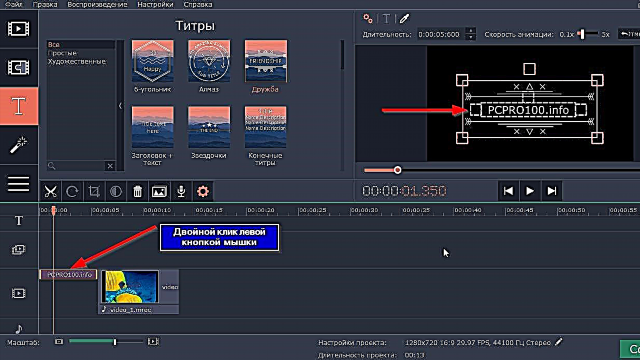
ਸਿਰਲੇਖ ਸੰਪਾਦਨ (ਕਲਿਕ ਕਰਨ ਯੋਗ)
ਮਹੱਤਵਪੂਰਨ! ਪ੍ਰੋਗਰਾਮ ਵਿੱਚ ਓਵਰਲੇਅ ਕਰਨ ਦੀ ਯੋਗਤਾ ਵੀ ਹੈ:
- ਫਿਲਟਰ. ਇਹ ਚੀਜ਼ ਉਪਯੋਗੀ ਹੈ ਜੇ, ਉਦਾਹਰਣ ਵਜੋਂ, ਤੁਸੀਂ ਵੀਡੀਓ ਨੂੰ ਕਾਲਾ ਅਤੇ ਚਿੱਟਾ, ਜਾਂ ਇਸ ਨੂੰ ਹਲਕਾ ਕਰਨਾ ਆਦਿ ਦਾ ਫੈਸਲਾ ਕਰਦੇ ਹੋ. ਪ੍ਰੋਗਰਾਮ ਵਿੱਚ ਕਈ ਕਿਸਮਾਂ ਦੇ ਫਿਲਟਰ ਹੁੰਦੇ ਹਨ, ਜਦੋਂ ਤੁਸੀਂ ਉਨ੍ਹਾਂ ਵਿੱਚੋਂ ਹਰ ਇੱਕ ਨੂੰ ਚੁਣਦੇ ਹੋ, ਤਾਂ ਤੁਹਾਨੂੰ ਇਸਦਾ ਉਦਾਹਰਣ ਦਿਖਾਇਆ ਜਾਂਦਾ ਹੈ ਕਿ ਵੀਡੀਓ ਨੂੰ ਕਿਵੇਂ ਬਦਲਿਆ ਜਾਏ ਜਦੋਂ ਇਹ ਪ੍ਰਭਾਵਿਤ ਹੁੰਦਾ ਹੈ;
- ਤਬਦੀਲੀ. ਇਹ ਇਸਤੇਮਾਲ ਕੀਤਾ ਜਾ ਸਕਦਾ ਹੈ ਜੇ ਤੁਸੀਂ ਵੀਡੀਓ ਨੂੰ 2 ਹਿੱਸਿਆਂ ਵਿੱਚ ਕੱਟਣਾ ਚਾਹੁੰਦੇ ਹੋ ਜਾਂ ਇਸਦੇ ਉਲਟ 2 ਵੀਡਿਓ ਨੂੰ ਗਲੂ ਕਰਨਾ ਚਾਹੁੰਦੇ ਹੋ ਅਤੇ ਉਹਨਾਂ ਦੇ ਵਿਚਕਾਰ ਇੱਕ ਵੀਡੀਓ ਦੇ ਫੇਡਿੰਗ ਜਾਂ ਨਿਰਵਿਘਨ ਨਿਕਾਸ ਅਤੇ ਇੱਕ ਹੋਰ ਦੀ ਦਿੱਖ ਦੇ ਨਾਲ ਇੱਕ ਦਿਲਚਸਪ ਪਲ ਜੋੜਨਾ ਚਾਹੁੰਦੇ ਹੋ. ਤੁਸੀਂ ਸ਼ਾਇਦ ਇਸਨੂੰ ਅਕਸਰ ਹੋਰ ਵਿਡੀਓਜ਼ ਜਾਂ ਫਿਲਮਾਂ ਵਿੱਚ ਅਕਸਰ ਵੇਖਿਆ ਹੋਵੇਗਾ.
ਫਿਲਟਰਸ ਅਤੇ ਟ੍ਰਾਂਜੈਕਸ਼ਨਾਂ ਨੂੰ ਕੈਪਸ਼ਨਾਂ ਦੇ ਸਮਾਨ ਵੀਡੀਓ ਤੇ ਪ੍ਰਭਾਵਿਤ ਕੀਤਾ ਜਾਂਦਾ ਹੈ, ਜਿਹੜੀ ਥੋੜੀ ਜਿਹੀ ਉੱਚੀ ਵਿਚਾਰ ਕੀਤੀ ਜਾਂਦੀ ਹੈ (ਇਸ ਲਈ, ਮੈਂ ਉਨ੍ਹਾਂ 'ਤੇ ਕੇਂਦ੍ਰਤ ਕਰਦਾ ਹਾਂ).
ਵੀਡੀਓ ਸੇਵ ਕਰੋ
ਜਦੋਂ ਵੀਡਿਓ ਸੰਪਾਦਿਤ ਕੀਤਾ ਜਾਂਦਾ ਹੈ ਜਿਵੇਂ ਤੁਹਾਡੀ ਜ਼ਰੂਰਤ ਹੁੰਦੀ ਹੈ (ਫਿਲਟਰ, ਤਬਦੀਲੀਆਂ, ਸਿਰਲੇਖ, ਆਦਿ ਪਲਾਂ) - ਇਹ ਸਿਰਫ "ਸੇਵ" ਬਟਨ ਤੇ ਕਲਿਕ ਕਰਨਾ ਬਚਦਾ ਹੈ: ਫਿਰ ਸੇਵ ਸੈਟਿੰਗਜ਼ ਦੀ ਚੋਣ ਕਰੋ (ਸ਼ੁਰੂਆਤ ਕਰਨ ਵਾਲਿਆਂ ਲਈ, ਤੁਸੀਂ ਕੁਝ ਵੀ ਨਹੀਂ ਬਦਲ ਸਕਦੇ, ਪ੍ਰੋਗਰਾਮ ਅਨੁਕੂਲ ਸੈਟਿੰਗਾਂ ਤੇ ਡਿਫੌਲਟ ਹੁੰਦਾ ਹੈ) ਅਤੇ "ਸਟਾਰਟ" ਬਟਨ ਦਬਾਓ.

ਤਦ ਤੁਸੀਂ ਹੇਠਾਂ ਦਿੱਤੇ ਸਕ੍ਰੀਨਸ਼ਾਟ ਵਿੱਚ ਇੱਕ ਵਿੰਡੋ ਨੂੰ ਵੇਖੋਗੇ. ਸੇਵਿੰਗ ਪ੍ਰਕਿਰਿਆ ਦੀ ਮਿਆਦ ਤੁਹਾਡੇ ਵੀਡੀਓ 'ਤੇ ਨਿਰਭਰ ਕਰਦੀ ਹੈ: ਇਸ ਦੀ ਮਿਆਦ, ਗੁਣਵਤਾ, ਲਾਗੂ ਫਿਲਟਰਾਂ ਦੀ ਸੰਖਿਆ, ਤਬਦੀਲੀ ਆਦਿ. (ਅਤੇ ਬੇਸ਼ਕ, ਪੀਸੀ ਦੀ ਸ਼ਕਤੀ' ਤੇ). ਇਸ ਸਮੇਂ, ਇਹ ਸਲਾਹ ਦਿੱਤੀ ਜਾਂਦੀ ਹੈ ਕਿ ਹੋਰ ਬਾਹਰੀ ਸਰੋਤ-ਗਤੀਸ਼ੀਲ ਕਾਰਜਾਂ ਨੂੰ ਨਾ ਚਲਾਓ: ਖੇਡਾਂ, ਸੰਪਾਦਕ, ਆਦਿ.

ਖੈਰ, ਅਸਲ ਵਿੱਚ, ਜਦੋਂ ਵੀ ਵੀਡੀਓ ਤਿਆਰ ਹੁੰਦਾ ਹੈ - ਤੁਸੀਂ ਇਸਨੂੰ ਕਿਸੇ ਵੀ ਪਲੇਅਰ ਵਿੱਚ ਖੋਲ੍ਹ ਸਕਦੇ ਹੋ ਅਤੇ ਆਪਣੇ ਵੀਡੀਓ ਦਾ ਸਬਕ ਦੇਖ ਸਕਦੇ ਹੋ. ਤਰੀਕੇ ਨਾਲ, ਨਤੀਜੇ ਵਾਲੀ ਵੀਡੀਓ ਦੀਆਂ ਵਿਸ਼ੇਸ਼ਤਾਵਾਂ ਹੇਠਾਂ ਦਿੱਤੀਆਂ ਗਈਆਂ ਹਨ - ਇਹ ਆਮ ਵੀਡੀਓ ਤੋਂ ਵੱਖਰੀ ਨਹੀਂ ਹੈ ਜੋ ਨੈਟਵਰਕ ਤੇ ਲੱਭੀ ਜਾ ਸਕਦੀ ਹੈ.

ਇਸ ਤਰ੍ਹਾਂ, ਇਕ ਸਮਾਨ ਪ੍ਰੋਗ੍ਰਾਮ ਦੀ ਵਰਤੋਂ ਕਰਦਿਆਂ, ਤੁਸੀਂ ਪੂਰੀ ਲੜੀ ਦੇ ਵੀਡੀਓ ਤੇਜ਼ੀ ਅਤੇ ਸਹੀ ਨਾਲ ਸ਼ੂਟ ਕਰ ਸਕਦੇ ਹੋ ਅਤੇ ਇਸ ਨੂੰ ਉਚਿਤ ਰੂਪ ਵਿੱਚ ਸੰਪਾਦਿਤ ਕਰ ਸਕਦੇ ਹੋ. ਇੱਕ "ਪੂਰੇ" ਹੱਥ ਨਾਲ, ਵੀਡੀਓ ਬਹੁਤ ਉੱਚ ਗੁਣਵੱਤਾ ਵਾਲੇ ਬਣ ਜਾਣਗੇ, ਜਿਵੇਂ ਤਜਰਬੇਕਾਰ "ਰੋਲਰ ਸਿਰਜਣਹਾਰ" :).
ਇਹ ਸਭ ਮੇਰੇ ਲਈ ਹੈ, ਚੰਗੀ ਕਿਸਮਤ ਅਤੇ ਥੋੜਾ ਸਬਰ (ਇਹ ਵੀਡੀਓ ਐਡੀਟਰਾਂ ਨਾਲ ਕੰਮ ਕਰਨ ਵੇਲੇ ਕਈ ਵਾਰ ਜ਼ਰੂਰੀ ਹੁੰਦਾ ਹੈ).











